在使用Eclipse进行Python开发时,PyDev插件是不可或缺的工具,它为Eclipse提供了Python语言的支持,包括代码补全、调试、语法高亮等功能,在安装过程中,许多用户可能会遇到在线安装PyDev时报错的问题,以下将针对这一情况进行详细解答,希望对您有所帮助。
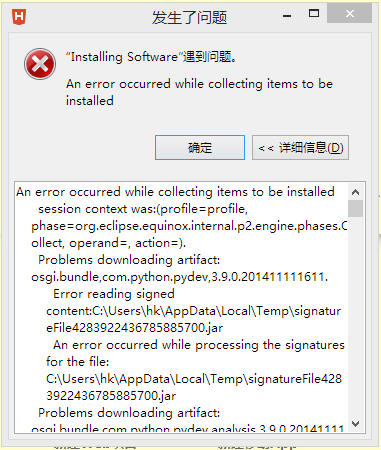
我们需要了解在线安装PyDev时可能遇到的一些常见错误:
1、网络连接问题:由于PyDev插件是从外部服务器下载的,网络连接不稳定或速度过慢可能导致安装失败。
2、Eclipse版本不兼容:不同版本的Eclipse可能对PyDev插件的兼容性有所不同,导致安装失败。
3、缺少必要的依赖库:在安装PyDev时,可能需要依赖其他插件或库,如果这些依赖没有正确安装,也会导致安装失败。
针对以上问题,以下是一些建议和解决方法:
1、确保网络连接稳定:在安装PyDev之前,请检查您的网络连接是否正常,如果网络速度较慢,可以尝试在网络状况较好的时段进行安装。
2、选择合适的Eclipse版本:请确保您使用的Eclipse版本与PyDev插件兼容,可以在PyDev的官方网站上查看支持的Eclipse版本信息。
3、安装必要的依赖库:在安装PyDev之前,请检查Eclipse是否已经安装了以下依赖库:
Eclipse Java Development Tools (JDT)
Eclipse Standard Widget Toolkit (SWT)
Eclipse Modeling Framework (EMF)
如果缺少这些依赖库,可以通过以下步骤进行安装:
a. 打开Eclipse,选择菜单栏中的Help > Eclipse Marketplace。
b. 在搜索框中输入缺失的依赖库名称,JDT”,点击Go按钮进行搜索。
c. 在搜索结果中找到对应的插件,点击Install按钮进行安装。
d. 根据安装向导完成安装,并重启Eclipse。
e. 重复以上步骤,直到所有必要的依赖库都已安装完毕。
以下是在线安装PyDev的具体步骤:
1、打开Eclipse,选择菜单栏中的Help > Eclipse Marketplace。
2、在搜索框中输入“PyDev”,点击Go按钮进行搜索。
3、在搜索结果中选择“PyDev Python IDE for Eclipse”,点击Install按钮。
4、在安装向导中,勾选要安装的PyDev组件,并点击Next按钮。
5、阅读并同意许可协议,然后点击Finish按钮。
6、安装过程可能需要一段时间,请耐心等待,如果安装过程中出现错误,请参考以下部分进行解决。
a. 如果出现网络连接错误,请检查您的网络设置,并尝试重新安装。
b. 如果出现Eclipse版本不兼容的错误,请升级您的Eclipse至支持的版本。
c. 如果出现缺少依赖库的错误,请参考前面的步骤安装缺失的依赖库。
7、安装完成后,重启Eclipse。
8、在菜单栏中选择Window > Perspective > Open Perspective > Other。
9、在弹出的窗口中选择PyDev,点击OK按钮。
10、至此,PyDev插件已成功安装,现在您可以创建Python项目、编写Python代码并进行调试了。
在线安装PyDev插件时,遇到错误是在所难免的,关键是要了解错误的类型,并根据错误提示进行相应的解决,希望本文能为您提供有益的参考,祝您安装顺利!








